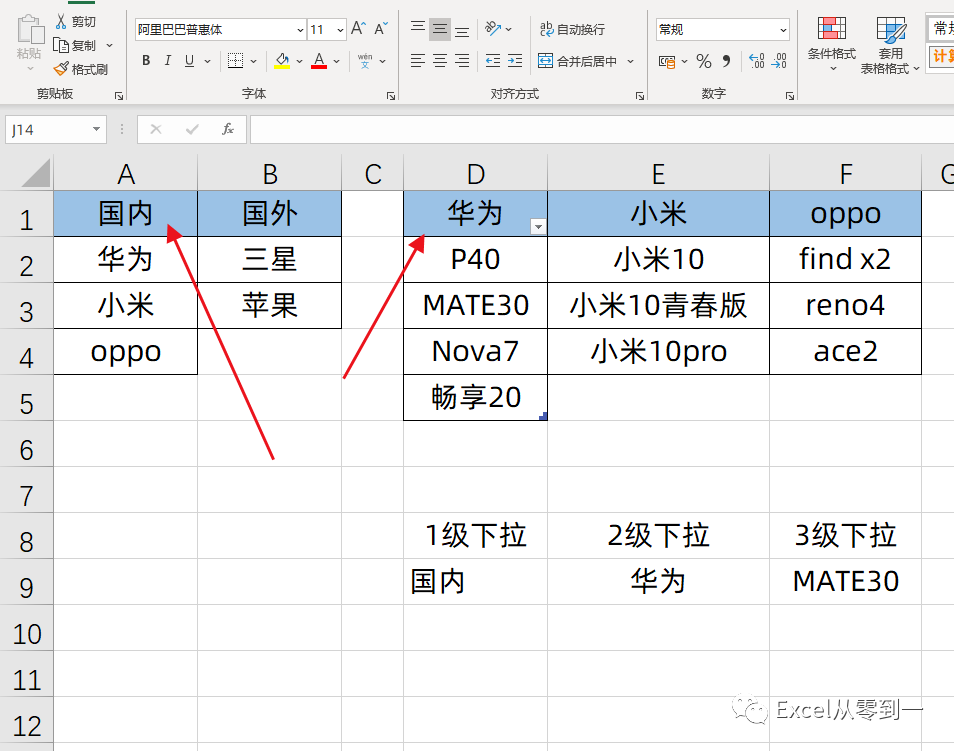
2019/12/10Excel表格自动行高如何设置在使用excel的时候,有时我们需要根据输入内容的多少调整表格的高度和宽度,如何让EXCEL自动调整呢下面让小编为你带来excel表格设置自动行高的方法。
1、实现自动调整宽度。选中全部表格(Ctrl A),如图选择开始——格式——自动调整列宽即可。另附上设置前后的效果图。

2、实现自动调整高度分两步设置,首先选中全部表格(Ctrl A),如上图选择开始——格式——自动调整行高;然后再选中全部表格(Ctrl A),右键单击调出菜单——设置单元格格式——对齐——文本控制中“自动换行”一项选中,确定即可。
另附上设置前后的效果图通过以上步骤的设置,即可实现Excel随着表格内容自动调整高度或宽度需要注意的是,如果自动调整后你又手动进行了行宽或行高的调整,表格内容修改(增加、删除等操作)回车后表格是不会自动调整的,而是记忆的你手动调整的宽度。
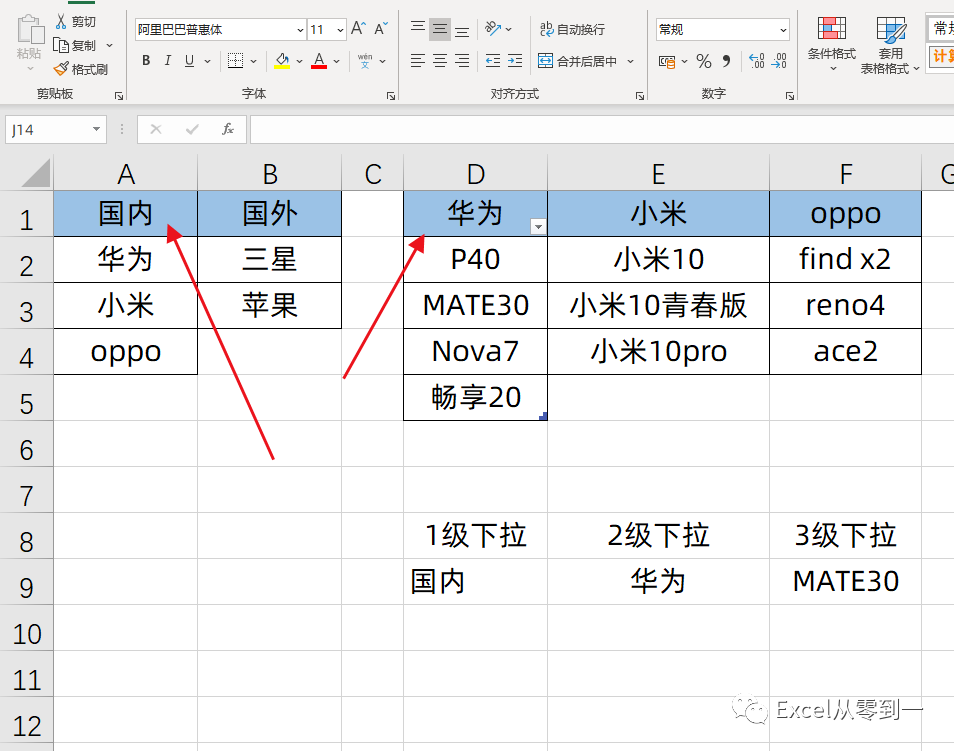
2019/12/10Excel表格中“Ctrl+26个字母”快捷键汇总!Excel是职场常用的办公软件,想要提高工作效率,掌握一些快捷键是很有必要的,今天给大家分享Ctrl+26个英文字母快捷键汇总,有需要的建议收藏!
1、 Ctrl + A 全选表格 2、 Ctrl + B 粗体字3、 Ctrl + C 复制4、 Ctrl + D 向下填充,可以隔行5、 Ctrl + E 快速填充6、 Ctrl + F 查找
7、 Ctrl + G 定位8、 Ctrl + H 替换9、 Ctrl + I 斜体字10、 Ctrl + J 输入换行符,知道的人很少11、 Ctrl + K 插入超链接
12、 Ctrl + L 创建表,和Ctrl+T相同13、 Ctrl + M 合并单元格14、 Ctrl + N 新建Excel文件15、 Ctrl + O 打开文件16、 Ctrl + P 打印
17、 Ctrl + Q 启动快速分析18、 Ctrl + R 向右填充,筛选状态下很好用19、 Ctrl + S 保存文件20、 Ctrl + T 创建表格21、 Ctrl + U 字体添加下划线
22、 Ctrl + V 粘贴23、 Ctrl + W 关闭单个excel文件24、 Ctrl + X 剪切25、 Ctrl + Y 恢复上一步操作26、 Ctrl + Z 撤消上一次操作


微信号 : longdikeji软件咨询热线:0871-65326578▇ 扫码关注我们

亲爱的读者们,感谢您花时间阅读本文。如果您对本文有任何疑问或建议,请随时联系我。我非常乐意与您交流。







发表评论:
◎欢迎参与讨论,请在这里发表您的看法、交流您的观点。